«Изоляция графов аудиоустройств Windows» — что это за процесс в «Диспетчере задач»

В операционной системе есть множество программ и процессов, которые позволяют вам пользоваться компьютером с удовольствием, не прибегая к ручному вводу команд в консоль. В статье мы поговорим о процессе, который вы можете видеть в «Диспетчере задач», а именно — «Изоляция графов аудиоустройств Windows». Что это такое, для чего он нужен и какие проблемы могут быть с ним связаны. И, конечно же, по итогу будет рассказано, как устранить эти самые проблемы.
Определение
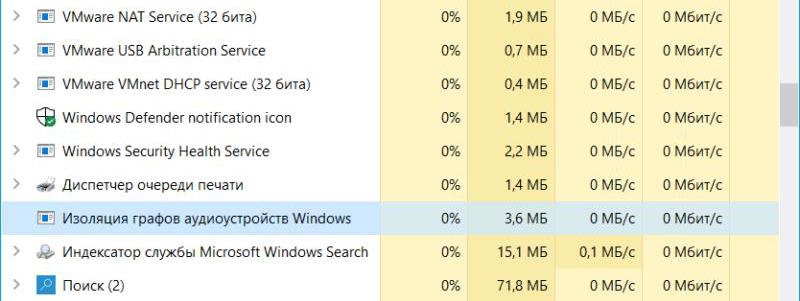
Для начала выясним, что из себя представляет процесс «Изоляция графов аудиоустройств Windows 10», чтобы понимать, с чем мы имеем дело. Итак, если в двух словах, то он отвечает за работу аудиоэффектов, которые налаживаются на звуковой канал. По умолчанию пиковая нагрузка на ЦП может достигать 50 %, но и этот показатель не является нормой, поэтому если процесс сильно грузит систему, необходимо предпринимать какие-то действия.
Исправить высокую загрузку ЦП с помощью audiodg.exe в Windows 10/11
Месторасположение
Теперь давайте обсудим, где находится исполняемый файл audiodg.exe «Изоляции графов аудиоустройств Windows». Это нам поможет в будущем, когда мы будем устранять проблему с работой этого процесса.
- Нажмите Ctr l+ Shift + Esc.
- Откройте вкладку «Подробности» или «Процессы».
- Найдите audiodg.exe.
- Нажмите ПКМ.
- Выберите пункт, выделенный на изображении.
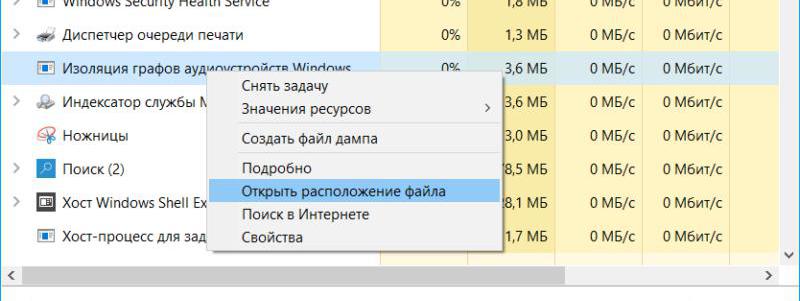
Появится папка с исполняемым файлом.
Нагружает процессор
«Изоляция графов аудиоустройств Windows»: что за процесс и как уменьшить нагрузку

За что отвечает процесс «Изоляция графов аудиоустройств Windows»
Для начала необходимо разобраться с тем, что же такое процесс с названием «Изоляция графов аудиоустройств Windows», поскольку многие пользователи считают его за вирус и пытаются удалить со своего компьютера связанные файлы, видя большую нагрузку на ЦП или оперативную память со стороны задачи. Во-первых, данный процесс является системным и очень редко подвергается заражению вирусами, во-вторых, иногда он оказывает большую нагрузку на процессор, забирая порядка 30-40% от всей мощности, но чаще это связано со сбоями в программах или самой задаче.
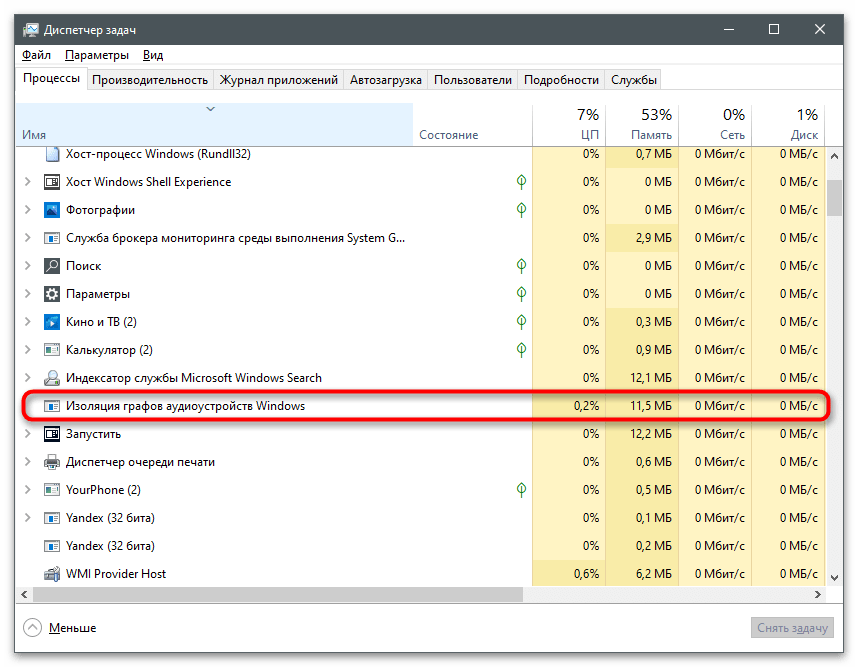
Сам процесс предназначен для распределения звука на системный и сторонний, то есть звуки других приложений. Так, при параллельном воспроизведении системных и сторонних звуков не происходит заглушки чего-либо и пользователь слышит каждый звук корректно в одной громкости. Если же вы обнаружили, что «Изоляция графов аудиоустройств Windows» сильно нагружает процессор, сначала ознакомьтесь со следующими методами устранения неполадки, а если ни один из них не поможет, проверьте компьютер на наличие вирусов, чтобы исключить возможность заражения, хотя, повторимся, это маловероятно.
Audiodg exe — что это за процесс и почему он грузит процессор
Начнем с самых простых и эффективных способов, переходя к сложным и узконаправленным. Следуйте каждой рекомендации по очереди, чтобы затратить минимальное количество времени и сил на поиск актуального для вашего случая решения проблемы.
Способ 1: Перезагрузка службы «Windows Audio»
Часто проблема с загрузкой процессора задачей «Изоляция графов аудиоустройств Windows» связана с небольшими сбоями в работе системных служб, отвечающих за воспроизведение и запись звука. Это решается перезагрузкой компьютера, но можно поступить проще, перезапустив службу «Windows Audio».
- Для этого откройте меню «Пуск», найдите через поиск приложение «Службы» и запустите его.

- В списке имен отыщите «Windows Audio», вызовите контекстное меню нажатием ПКМ или просто выделите данную строку.

- Из контекстного меню выберите пункт «Перезапустить», а при выделении используйте кнопку, появившуюся на панели слева.

- Дождитесь завершения перезапуска, снова откройте «Диспетчер задач» и проверьте нагрузку задачи на ЦП.
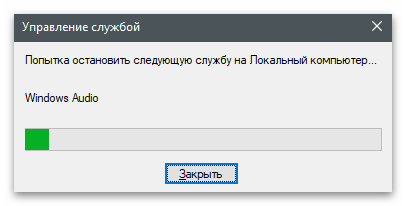
Способ 2: Отключение улучшений для динамика
Некоторые пользователи вручную изменяют настройки звуковых устройств в Windows, подключая самые разные улучшения, которые могут и не оказывать никакого влияния на воспроизведения. Однако чем больше улучшений подключено, тем сильнее нагрузка на процессор во время проигрывания звуков, особенно, когда они исходят от разных приложений одновременно. Попробуйте отключить все эффекты и проверить, как это скажется на процессе «Изоляция графов аудиоустройств Windows».
- Откройте меню «Пуск» и нажмите по значку в виде шестеренки для запуска окна «Параметры».

- В нем перейдите к разделу «Система».
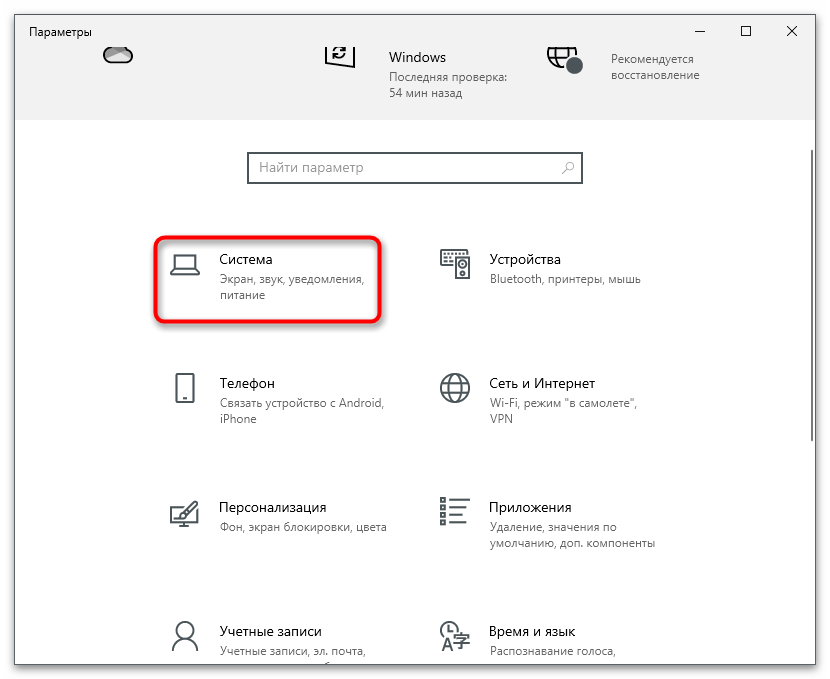
- На панели слева выберите категорию с настройками «Звук».

- Нажмите по ссылке «Панель управления звуком».

- Дважды кликните по используемому динамику. Его можно определить во время воспроизведения любых звуков, поскольку зеленая динамическая полоска справа изменяет свое состояние в зависимости от текущей громкости.
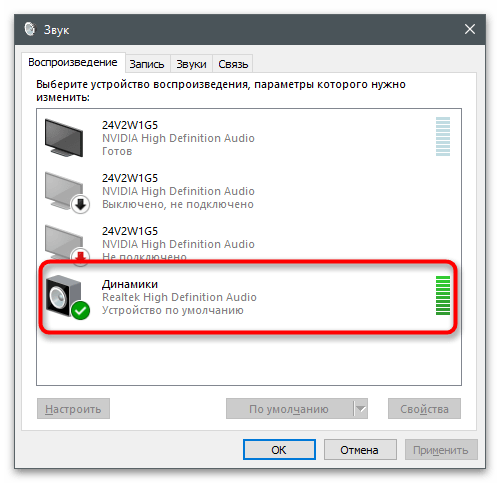
- В новом окне перейдите на вкладку «Улучшения» и поставьте галочку возле пункта «Отключение всех звуковых эффектов». Их же можно отключить отдельно, если определенные улучшения вы используете на постоянной основе.
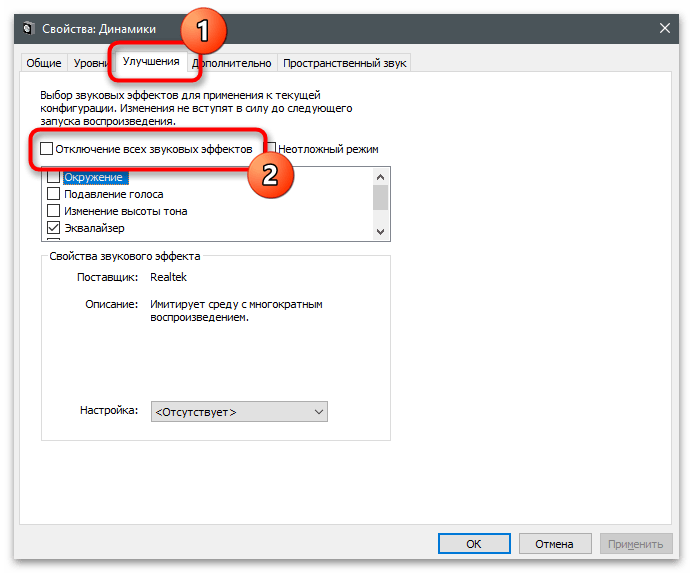
Способ 3: Изменение частоты дискретизации и включение монопольного режима
Частота дискретизации и монопольный режим — две настройки, доступные в свойствах динамика и отвечающие за определенные звуковые изменения. Обычно их редактирование не требуется, однако в случае возникновения проблем с нагрузкой на ЦП в этот раздел обратиться можно. Частоту дискретизации установите на одно-два значения ниже, чем сейчас, а монопольный режим активируйте, установив галочки для обоих параметров.

Это позволит получать приоритет приложениям при воспроизведении звука и работать на других частотах, если трудности возникали как раз из-за совместимости дискретизации и разрядности. Вы можете вернуть значения по умолчанию, если этот метод не принесет необходимого результата.
Способ 4: Обновление звукового драйвера
Совместимость программного обеспечения и драйверов — важная составляющая в корректной работе операционной системы. Если вы используете новые программы, связанные со звуком, но драйвер звуковой карты остается старым, скорее всего, какие-то проблемы со совместимостью возникнут, что может откликнуться и на рассматриваемом процессе. Рекомендуем использовать только свежие драйверы, в которых устранены прошлые ошибки и настроена совместимость. Детальнее об обновлении читайте в статье по ссылке ниже.
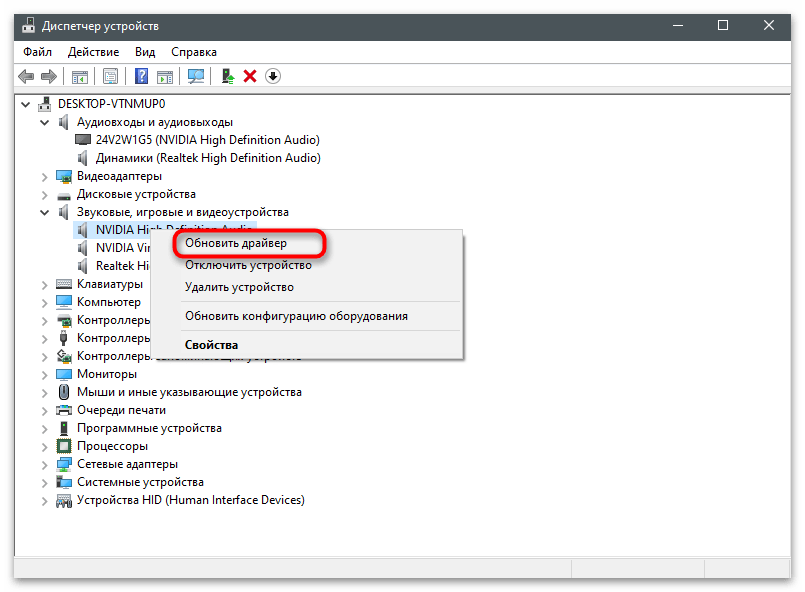
Способ 5: Обновление программного обеспечения
Приступать к этому методу стоит только в том случае, если после самостоятельного анализа вы поняли, что задача «Изоляция графов аудиоустройств Windows» нагружает процессор только во время работы конкретной программы, воспроизводящей звук. Это может быть сторонний эквалайзер, панель управления звуком или даже плеер. Советуем обновить версию ПО, чтобы получить последние исправления и обеспечить его корректное функционирование в Виндовс, избавившись тем самым от возникшей трудности.
Источник: lumpics.ru
«Изоляция графов аудиоустройств Windows»: что за процесс и как уменьшить нагрузку
Для начала необходимо разобраться с тем, что же такое процесс с названием «Изоляция графов аудиоустройств Windows», поскольку многие пользователи считают его за вирус и пытаются удалить со своего компьютера связанные файлы, видя большую нагрузку на ЦП или оперативную память со стороны задачи. Во-первых, данный процесс является системным и очень редко подвергается заражению вирусами, во-вторых, иногда он оказывает большую нагрузку на процессор, забирая порядка 30-40% от всей мощности, но чаще это связано со сбоями в программах или самой задаче.
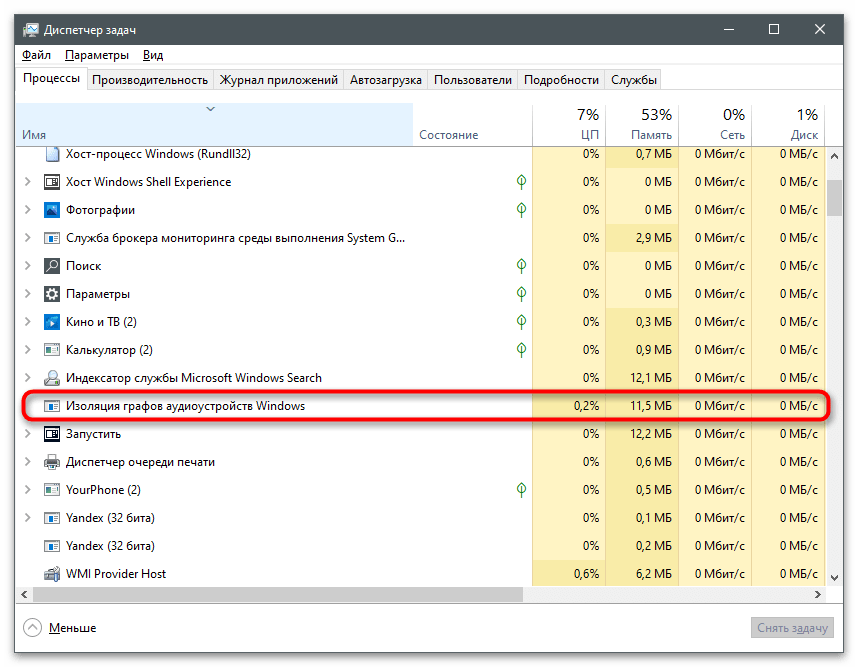
Сам процесс предназначен для распределения звука на системный и сторонний, то есть звуки других приложений. Так, при параллельном воспроизведении системных и сторонних звуков не происходит заглушки чего-либо и пользователь слышит каждый звук корректно в одной громкости. Если же вы обнаружили, что «Изоляция графов аудиоустройств Windows» сильно нагружает процессор, сначала ознакомьтесь со следующими методами устранения неполадки, а если ни один из них не поможет, проверьте компьютер на наличие вирусов, чтобы исключить возможность заражения, хотя, повторимся, это маловероятно.
Начнем с самых простых и эффективных способов, переходя к сложным и узконаправленным. Следуйте каждой рекомендации по очереди, чтобы затратить минимальное количество времени и сил на поиск актуального для вашего случая решения проблемы.
Способ 1: Перезагрузка службы «Windows Audio»
Часто проблема с загрузкой процессора задачей «Изоляция графов аудиоустройств Windows» связана с небольшими сбоями в работе системных служб, отвечающих за воспроизведение и запись звука. Это решается перезагрузкой компьютера, но можно поступить проще, перезапустив службу «Windows Audio».



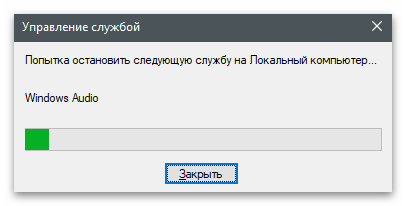
Способ 2: Отключение улучшений для динамика
Некоторые пользователи вручную изменяют настройки звуковых устройств в Windows, подключая самые разные улучшения, которые могут и не оказывать никакого влияния на воспроизведения. Однако чем больше улучшений подключено, тем сильнее нагрузка на процессор во время проигрывания звуков, особенно, когда они исходят от разных приложений одновременно. Попробуйте отключить все эффекты и проверить, как это скажется на процессе «Изоляция графов аудиоустройств Windows».

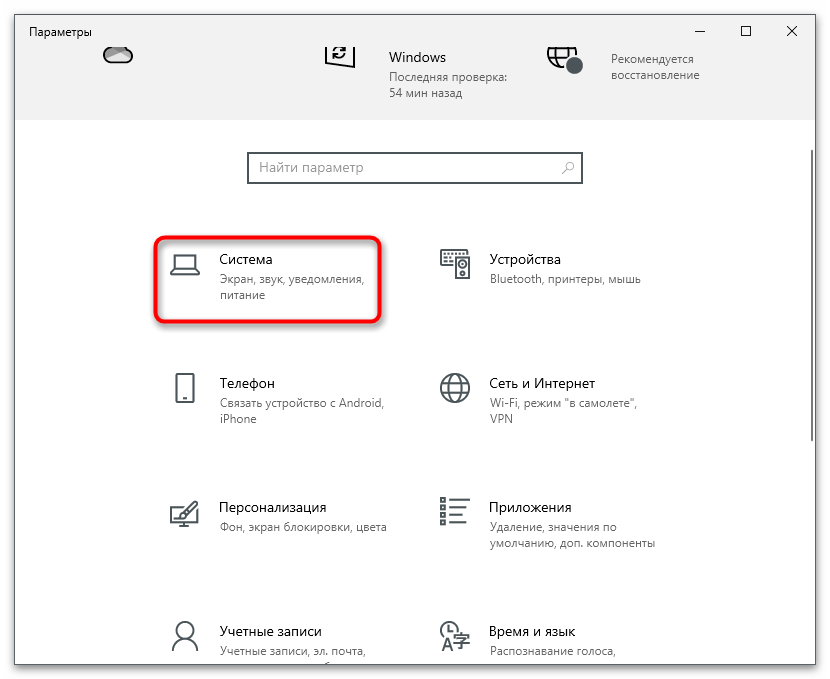


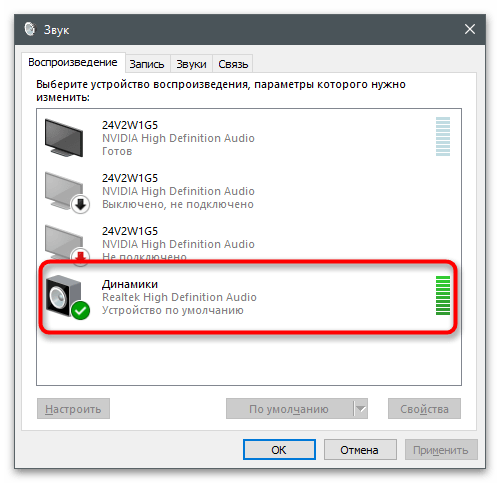
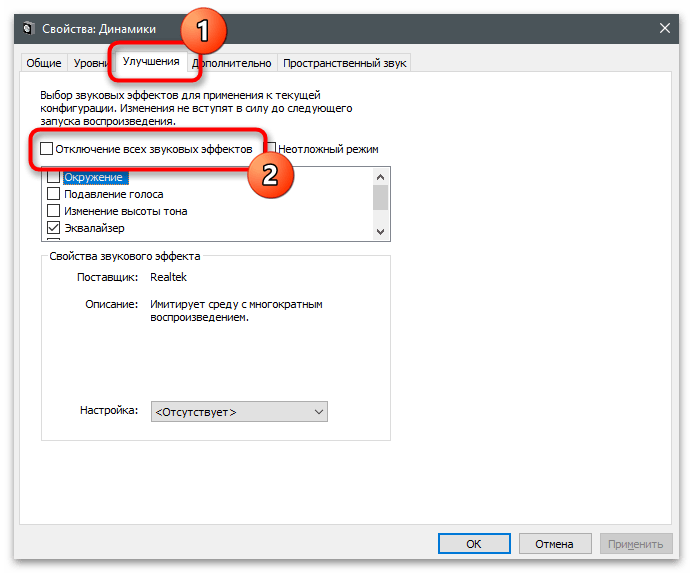
Способ 3: Изменение частоты дискретизации и включение монопольного режима
Частота дискретизации и монопольный режим — две настройки, доступные в свойствах динамика и отвечающие за определенные звуковые изменения. Обычно их редактирование не требуется, однако в случае возникновения проблем с нагрузкой на ЦП в этот раздел обратиться можно. Частоту дискретизации установите на одно-два значения ниже, чем сейчас, а монопольный режим активируйте, установив галочки для обоих параметров.

Это позволит получать приоритет приложениям при воспроизведении звука и работать на других частотах, если трудности возникали как раз из-за совместимости дискретизации и разрядности. Вы можете вернуть значения по умолчанию, если этот метод не принесет необходимого результата.
Способ 4: Обновление звукового драйвера
Совместимость программного обеспечения и драйверов — важная составляющая в корректной работе операционной системы. Если вы используете новые программы, связанные со звуком, но драйвер звуковой карты остается старым, скорее всего, какие-то проблемы со совместимостью возникнут, что может откликнуться и на рассматриваемом процессе. Рекомендуем использовать только свежие драйверы, в которых устранены прошлые ошибки и настроена совместимость. Детальнее об обновлении читайте в статье по ссылке ниже.
Подробнее: Поиск и инсталляция аудиодрайверов для Windows 10
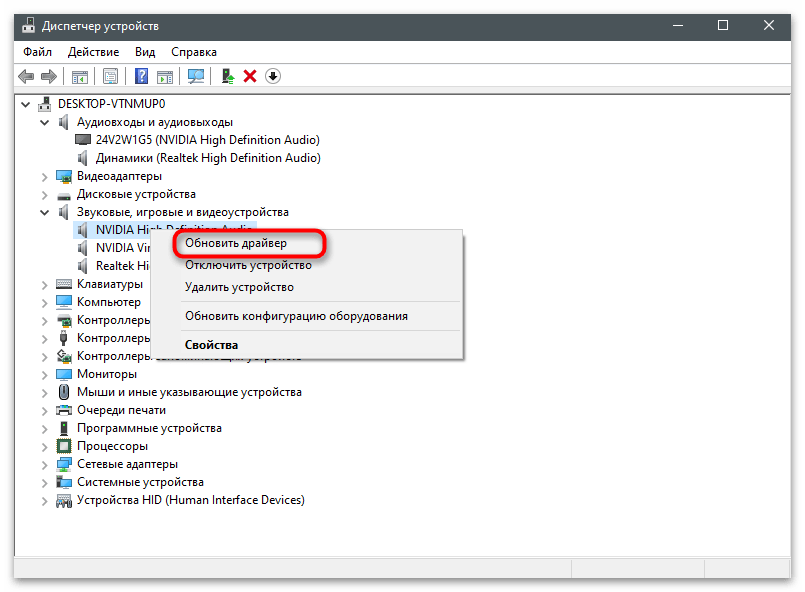
Способ 5: Обновление программного обеспечения
Приступать к этому методу стоит только в том случае, если после самостоятельного анализа вы поняли, что задача «Изоляция графов аудиоустройств Windows» нагружает процессор только во время работы конкретной программы, воспроизводящей звук. Это может быть сторонний эквалайзер, панель управления звуком или даже плеер. Советуем обновить версию ПО, чтобы получить последние исправления и обеспечить его корректное функционирование в Виндовс, избавившись тем самым от возникшей трудности.
Подробнее: Как обновить программы на компьютере

- ← Как открыть порты в Windows
- Записываем данные с оптических дисков на флешки →
Источник: gyzeev.ru